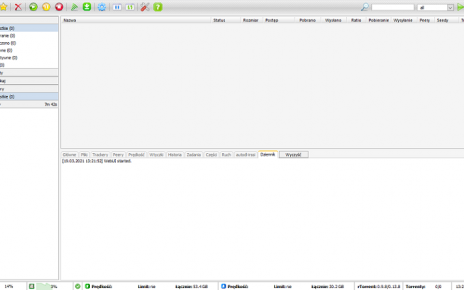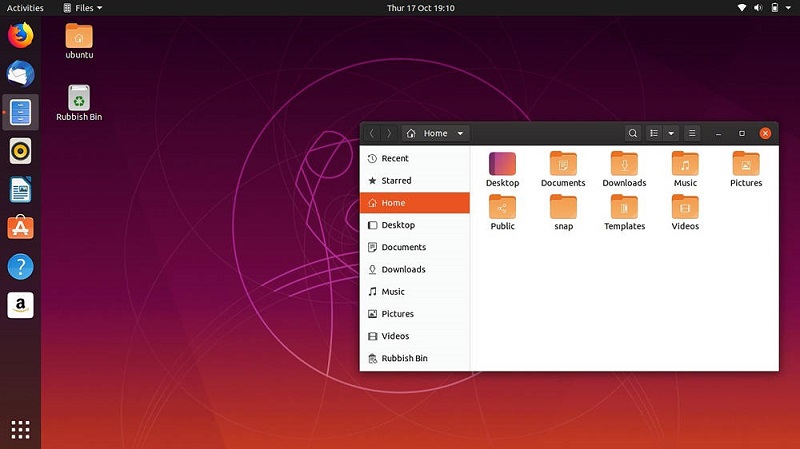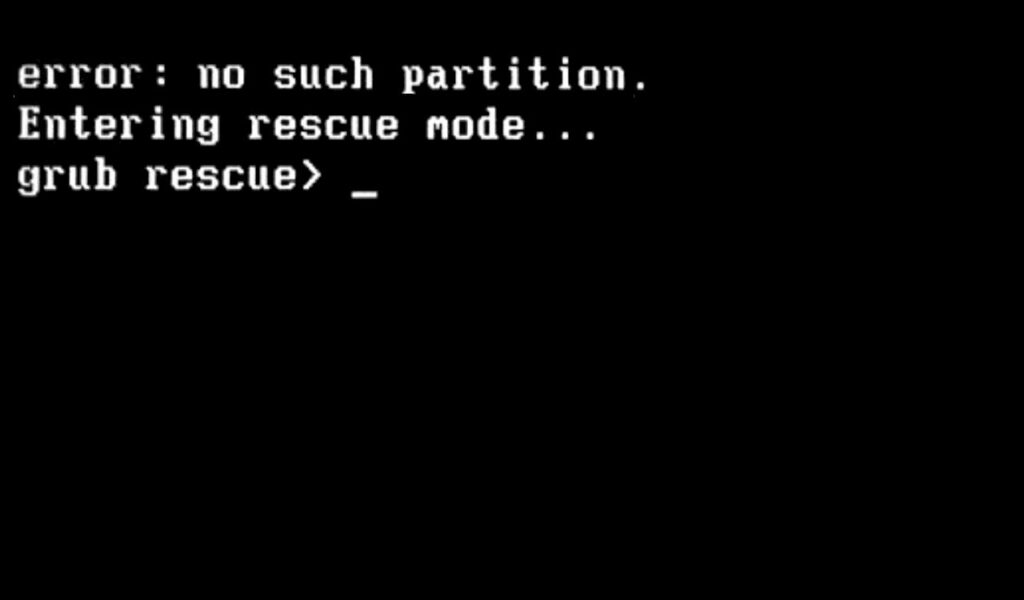
Do napisania tego artykułu po raz kolejny nakłoniła mnie sytuacja jaka mi się przydarzyła. Siedzę na kanapie z moją wybrankę, a może coś oglądniemy. Włączam swoją maszynkę HTPC a tam zamiast pulpitu Debiana znienawidzony ekran grub rescue.
Nie przypominam sobie, żebym robił coś groźnego, chyba były tylko instalacje zwykłych aktualizacji. Nie instalowałem nowych systemów, ani nic groźnego.
Przywrócenie grupa zwykle wiązało się z klepaniem linijek znalezionych w sieci do terminala. Nie jest em zaawansowanym użytkownikiem systemu linux, żeby znać je na pamięć. Szukam więc w google przywracanie gruba, a tam nasz dzisiejszy bohater – Boot-Repair.
A więc klepanie w terminalu to już historia. Pojawiło się narzędzie, które robi to za pomocą jednego kliknięcia.
Przygotowanie narzędzia boot-repair
Boot repair to narzędzie, które można przygotować w postaci live-cd lub klucza USB. Można również je zainstalować w systemie linux, również live-cd.
Narzędzie ściągamy ze strony projektu, następnie tworzymy klucz USB za pomocą programu rufus lub unebootin. Potem starujemy system z klucza usb jak każdą dystrybucję linux live.
Alternatywnie możemy zainstalować program np. na ubuntu:
sudo add-apt-repository ppa:yannubuntu/boot-repair
sudo apt-get update
sudo apt-get install -y boot-repair && boot-repairZ jakiegoś nieznanego mi powodu, nie udało mi się zainstalować programu na systemie ubuntu live, dlatego stworzyłem klucz USB boot-repair.
Po załadowaniu systemu, boot-repair uruchomi się automatycznie i przeskanuje dyski w poszukiwaniu systemów. Następnie program zapyta czy chcemy sprawdzić aktualizacje do niego.
Następnie uruchomi się program ze słynnym już przyciskiem Recommended repair, które za pomocą jednego kliknięcia naprawia bootloader.
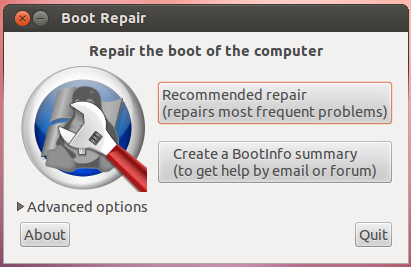
Klikamy i czekamy na zakończenie pracy programu. Gdy praca zostanie zakończona pojawi się okno podsumowania z adresem adres URL, który potrzebny będzie w przypadku ewentualnych problemów w celu ich rozwiązania za pośrednictwem poczty elektronicznej lub forum programu boot-repair. Adres zapisujemy na kartce, albo robimy zdjęcie ekranu.
Następnie można już uruchomić komputer, grub powinien się już uruchomić prawidłowo.
Opcje dodatkowe dla zaawansowanych
Program ma również kilka dodatkowych niestandardowych opcji:
1. Main options:
– Reinstall GRUB – ponowne zainstalowanie GRUB-a
– Restore MBR – odtworzenie sektora rozruchowego MBR
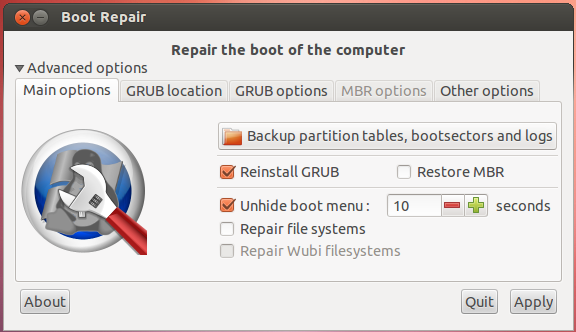
2. GRUB location:
– OS to boot by default – wybór systemu, który ma być uruchamiany domyślnie
– Place GRUB into – wybór miejsca instalacji GRUBa
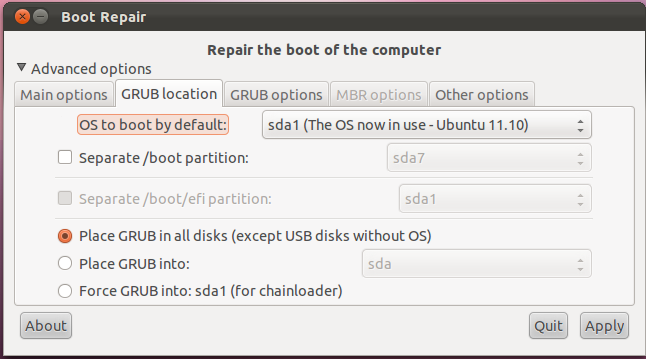
3. GRUB options:
– Upgrade GRUB to its most recent version – aktualizacja GRUB do najnowszej wersji
– GRUB Legacy – instalacja starszej wersji GRUB
– Add a kernel option – dodanie opcji startowych kernela
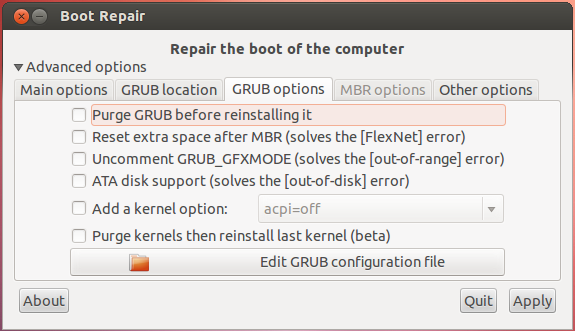
4. Other options:
– Place the boot flag on – ustawienie flagi startowej na wybranym systemie
– Create a Bootinfo summary (to get help by email or forum) – utwórzenie informacje o stanie bootloadera, niezbędnych do uzyskania pomocy za pośrednictwem email lub na forum
Podsumowanie
Kiedyś naprawa bootloadera dla początkujących użytkowników była nie lada wyzwaniem. Dziś dzięki zautomatyzowanemu narzędziu Boot-Repair jest prostą czynnością. Możliwość użycia dodatkowych opcji będzie przydatna dla zaawansowanych użytkowników.